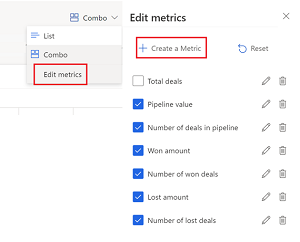Εξατομίκευση της προβολής διοχέτευσης ευκαιριών
Εξατομικεύστε την προβολή διοχέτευσης για να οργανώσετε τις ευκαιρίες με τρόπο που σας είναι λογικός και να διευκολύνετε την ενημέρωση πληροφοριών άμεσα, να προσθέσετε σημειώσεις και εργασίες και πολλά ακόμα:
- Προσθήκη, κατάργηση, αναδιάταξη και ταξινόμηση στηλών στο επεξεργάσιμο πλέγμα.
- Εφαρμόσετε φίλτρα για να προβάλετε καρτέλες που είναι σημαντικές για εσάς.
- Αλλάξετε τη διάταξη της προβολής σε λίστα (μόνο πλέγμα) ή σε σύνθετο πλαίσιο (πλέγμα και γράφημα).
- Αλλάξετε τα μετρικά που εμφανίζονται στο πάνω μέρος της προβολής.
Επίσης, μπορείτε να ζητήσετε από τον διαχειριστή να προσαρμόσει περαιτέρω την εμπειρία για να βελτιώσει την παραγωγικότητά σας.
Απαιτήσεις άδειας χρήσης και ρόλου
| Τύπος απαίτησης | Πρέπει να έχετε |
|---|---|
| Άδεια χρήσης | Dynamics 365 Sales Premium, Dynamics 365 Sales Enterprise ή Dynamics 365 Sales Professional Περισσότερες πληροφορίες: Τιμολόγηση Dynamics 365 Sales |
| Ρόλοι ασφαλείας | Πωλητής ή ανώτερος Περισσότερες πληροφορίες: Προκαθορισμένοι ρόλοι ασφαλείας για Sales |
Εξατομίκευση μετρικών
Η προβολή διοχέτευσης ευκαιριών παραθέτει σημαντικές μετρήσεις που σχετίζονται με τη διοχέτευση πωλήσεων στο πάνω μέρος της προβολής. Μπορείτε να εξατομικεύσετε αυτόν το χώρο, για να προβάλετε μετρικά που θέλετε να παρακολουθήσετε.
Σημείωμα
Οι εξατομικευμένες μετρήσεις είναι διαθέσιμες μόνο μέχρι να αποσυνδεθείτε. Η τρέχουσα έκδοση δεν υποστηρίζει την αποθήκευση των αλλαγών που κάνετε σε μετρικά.
Ανοίξτε την προβολή διοχέτευσης ευκαιριών.
Επιλέξτε Σύνθετο πλαίσιο>Επεξεργασία μετρικών.
Στον πλευρικό πίνακα Επεξεργασία μετρικών μπορείτε να δημιουργήσετε, να ενημερώσετε, να καταργήσετε ή να διαγράψετε ένα μετρικό.
Για δημιουργία μέτρησης:
Επιλέξτε Δημιουργία μετρικού.
Επιλέξτε το πεδίο και τη συνάρτηση συγκεντρωτικών αποτελεσμάτων που θέλετε να χρησιμοποιήσετε για τον υπολογισμό του μετρικού. Η λίστα Πεδίο εμφανίζει όλα τα αριθμητικά πεδία στην οντότητα ευκαιρίας.
(Προαιρετικό) Προσθέστε φίλτρα για τον υπολογισμό μετρικών από συγκεκριμένες καρτέλες. Για παράδειγμα, εάν θέλετε να προβάλετε τα εκτιμώμενα έσοδα όλων των ευκαιριών που δημιουργήθηκαν αυτό το έτος και βρίσκονται στο στάδιο Ανάπτυξη, δημιουργήστε ένα μετρικό με τις ακόλουθες τιμές:
- Πεδίο: Εκτ. Έσοδα
- Συνάρτηση συγκεντρωτικών αποτελεσμάτων: Άθροισμα
-
Φίλτρα
- Δημιουργήθηκε στις: Αυτό το έτος
- Στάδιο πωλήσεων: Ανάπτυξη
Για να επεξεργαστείτε ένα μετρικό, τοποθετήστε τον δείκτη του ποντικιού πάνω από το μετρικό στον πλαϊνό πίνακα Επεξεργασία μετρικού και επιλέξτε το εικονίδιο Επεξεργασία.
Για να καταργήσετε ένα μετρικό προσωρινά, καταργήστε την επιλογή του πλαισίου ελέγχου από το μετρικό στον πλαϊνό πίνακα Επεξεργασία μετρικού.
Εξατομίκευση του πλαϊνού πίνακα
Εξατομικεύστε τον πλαϊνό πίνακα για να τον προβάλετε σε διαφορετικές λειτουργίες, ανάλογα με τις λεπτομέρειες που θέλετε να βλέπετε και το μέγεθος της οθόνης σας.
Ανοίξτε την προβολή διοχέτευσης ευκαιριών.
Επιλέξτε μια ευκαιρία από το πλέγμα για να ανοίξετε τον πλαϊνό πίνακα.
Επιλέξτε το εικονίδιο του μαγικού ραβδιού για να μεταβείτε σε μία από τις ακόλουθες λειτουργίες:
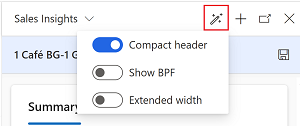
- Συμπαγής κεφαλίδα: Αυτή είναι η προεπιλεγμένη λειτουργία. Εμφανίζει τα πιο σημαντικά πεδία στον πίνακα ευκαιριών αλλά δεν περιλαμβάνει το ροή επιχειρηματικής διαδικασίας.
- Εμφάνιση BPF: Ενώ είστε στη συμπαγή λειτουργία, κάντε αυτήν την επιλογή για να προβάλετε τη ροή επιχειρηματικής διαδικασίας.
- Εκτεταμένο πλάτος: Αυτό το μοντέλο είναι ιδανικό για μεγάλες οθόνες. Εμφανίζει την επιλογή ροή επιχειρηματικής διαδικασίας και όλα τα πεδία στον πίνακα ευκαιριών.
Η επιλεγμένη λειτουργία αποθηκεύεται μέχρι να την αλλάξετε ξανά.
Εξατομίκευση του πλέγματος
Εξατομικεύστε το πλέγμα ώστε να περιλαμβάνει στήλες που θέλετε να βλέπετε και να ενημερώνετε γρήγορα.
- Στην προβολή διοχέτυεσης ευκαιριών, επιλέξτε Επεξεργασία στηλών για προσθήκη, κατάργηση, απόκρυψη, εμφάνιση ή αναδιάταξη στηλών.
- Στον πλαϊνό πίνακα Επεξεργασία στηλών: Ευκαιρίες:
- Για να προσθέσετε μια στήλη, επιλέξτε Προσθήκη στήλης.
- Για να εμφανίσετε ή να αποκρύψετε στήλες, επιλέξτε ή καταργήστε την επιλογή από τα πλαίσια ελέγχου. Δεν μπορείτε να διαγράψετε τις προεπιλεγμένες στήλες από το πλέγμα. Ωστόσο, μπορείτε να τις αποκρύψετε.
- Για την αναδιάταξη των στηλών, σύρετε τις στήλες στον πίνακα Επεξεργασία στηλών: Ευκαιρίες .
- Για να ταξινομήσετε τις στήλες, επιλέξτε τη λίστα στηλών και ενεργοποιήστε την επιλογή ταξινόμησης.
Εφαρμογή φίλτρων
- Στην προβολή διοχέτευσης ευκαιρίας, επιλέξτε Επεξεργασία φίλτρων.
- Στον πίνακα Επεξεργασία φίλτρων: Ευκαιρίες, επιλέξτε Προσθήκη>Προσθήκη γραμμής για να προσθέσετε μια συνθήκη βάσει πεδίων στον πίνακα ευκαιριών.
Μπορείτε να προσθέσετε πολλές συνθήκες προσθέτοντας περισσότερες γραμμές. Οι συνθήκες επικυρώνονται με τον τελεστή ΚΑΙ.
Για να καθορίσετε μια συνθήκη με τον τελεστή Ή:
Επιλέξτε Προσθήκη ομάδας στη λίστα Προσθήκη.
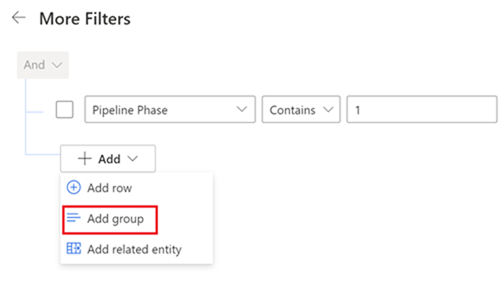
Σημείωμα
Παρόλο που η λίστα Προσθήκη εμφανίζει την επιλογή Προσθήκη σχετικής οντότητας, αυτή η επιλογή δεν υποστηρίζεται σε αυτήν την έκδοση.
Επιλέξτε τον τελεστή Ή στη λίστα δίπλα στο πλαίσιο ελέγχου φίλτρου ομάδας και καθορίστε τη συνθήκη.
Μάθετε πώς να δημιουργείτε φίλτρα με ομαδοποιημένες και ένθετες συνθήκες σε προβολές βάσει μοντέλου.
Αποθήκευση εξατομικεύσεων σε μια νέα προβολή
Αφού εξατομικεύσετε την προβολή διοχέτευσης, μπορείτε να αποθηκεύσετε τις αλλαγές σας σε μια νέα προβολή. Ένας αστερίσκος δίπλα στο όνομα προβολής υποδεικνύει ότι η προβολή έχει μη αποθηκευμένες αλλαγές.
Επιλέξτε τη λίστα προβολής Οι ανοιχτές ευκαιρίες μου και έπειτα επιλέξτε Αποθήκευση ως νέα προβολή.
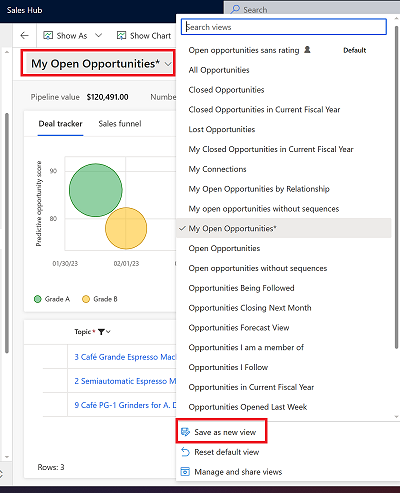
Για να ορίσετε τη νέα προβολή ως προεπιλογή, επιλέξτε Ορισμός ως προεπιλεγμένη προβολή.
Μετάβαση σε μια προβολή
Μπορείτε να δημιουργείτε πολλαπλές προβολές με διαφορετικές εξατομικεύσεις και να κάνετε εναλλαγή μεταξύ τους.
Από τη λίστα προβολής, επιλέξτε την προβολή στην οποία θέλετε να μεταβείτε.
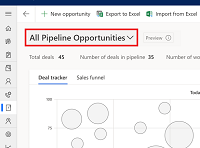
Δεν μπορείτε να βρείτε τις επιλογές στην εφαρμογή σας;
Υπάρχουν τρεις πιθανότητες:
- Δεν έχετε την απαραίτητη άδεια χρήσης ή ρόλο. Ελέγξτε την ενότητα Απαιτήσεις άδειας χρήσης και ρόλου στο επάνω μέρος αυτής της σελίδας.
- Ο διαχειριστής σας δεν έχει ενεργοποιήσει τη δυνατότητα.
- Ο οργανισμός σας χρησιμοποιεί μια προσαρμοσμένη εφαρμογή. Επικοινωνήστε με τον διαχειριστή σας για τα ακριβή βήματα. Τα βήματα που περιγράφονται σε αυτό το άρθρο αφορούν ειδικά τις έτοιμες εφαρμογές Κέντρο πωλήσεων και Sales Professional.